Как сохранить черновик видео TikTok в галерее
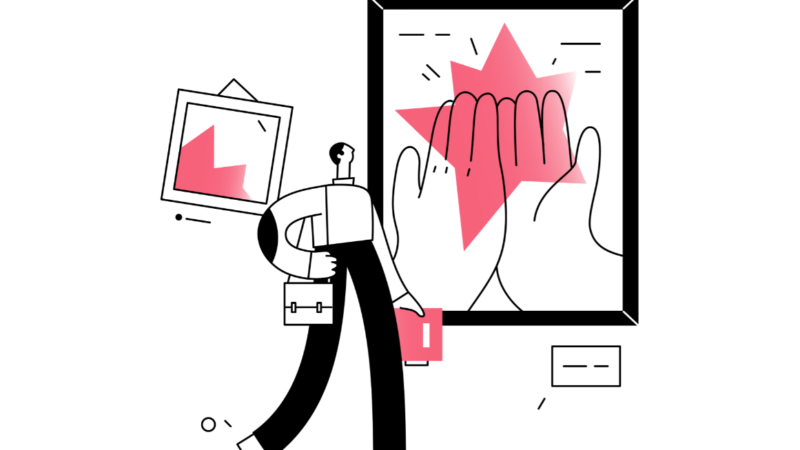
Сохранить видео TikTok в качестве черновика очень просто, но можете ли вы сохранить его в своей галерее?
Разнообразие фильтров, функций редактирования, песен и многого другого делает TikTok лучший выбор для редактирования видео.
На самом деле, некоторые люди используют TikTok для редактирования своих видео, а затем удаляют из них водяной знак.
Однако сохранить видео TikTok в галерею/фотопленку немного сложно.
Это потому что там это не вариант чтобы сохранить видео прямо с экрана редактирования.
Следовательно, многие пользователи TikTok понятия не имеют, как сохранить свои черновики в своей телефонной галерее после их редактирования.
В этом руководстве вы узнаете, как сохранить черновик видео TikTok в галерее телефона за 3 простых шага.
- Как сохранить черновик видео TikTok в галерее
- Могу ли я сохранить черновик TikTok?
- Как продолжить редактирование черновика TikTok?
Как сохранить черновик видео TikTok в галерее
Чтобы сохранить черновик видео TikTok в своей галерее, вам нужно сначала перейти к нему в своем профиле.
Затем вам нужно приватить видео и обязательно включить «Сохранить на устройство» перед его публикацией.
Альтернативой является запись видео с помощью телефона. рекордер экрана.
Когда вы сохраняете черновик TikTok, вы можете найти его под своим профилем.
Чтобы отредактировать черновик, вам просто нужно нажать на него, а затем нажать на его заголовок.
Однако у вас нет возможности сохранить видео прямо в галерее телефона.
Чтобы сохранить видео, его нужно опубликовать.
Однако публикация черновика означает, что видео будет открыто для просмотра вашим подписчикам и на странице «Для вас» других пользователей.
Если вы не хотите, чтобы ваше видео было общедоступным, вам придется приватизировать его.
К счастью, TikTok позволяет своим пользователям изменять настройки конфиденциальности своих видео.
Ниже приведено пошаговое руководство о том, как приватить черновик видео на TikTok и сохранить его в галерее телефона.
Шаг 1. Перейдите к черновику видео.
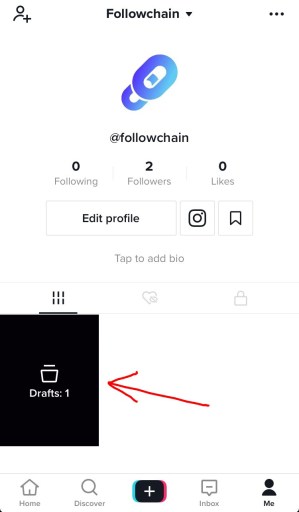
Откройте TikTok > Ваш профиль > Черновики.
Начать с, открыть ТикТок на вашем мобильном устройстве.
Затем вам нужно перейти к черновику видео, которое вы сохранили в TikTok.
Если вы еще не записали видео, обязательно сначала запишите его.
Затем нажмите кнопку «Черновики», чтобы сохранить видео в черновики.
Чтобы найти черновики, коснитесь значка «Я» на нижней панели навигации.
Это приведет вас к вашему профилю, где вы сможете увидеть свои видео.
В своих видео вы увидите прямоугольник с надписью «Черновики».
Нажмите на прямоугольник «Черновики». чтобы увидеть ваши черновики.
Перейдите к следующему шагу, чтобы узнать, как отредактировать черновик, чтобы его можно было сохранить.
Шаг 2. Нажмите на черновик, чтобы отредактировать его.
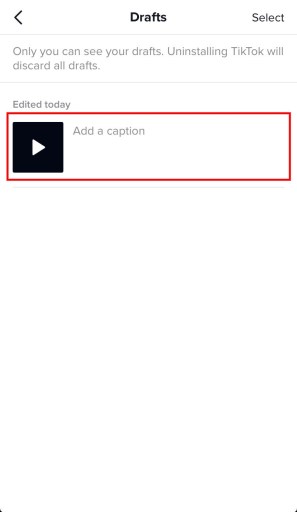
Перейдите к черновику, который вы хотите сохранить > Нажмите на черновик, чтобы отредактировать его.
После того, как вы нажмете на свои черновики, вы сможете увидеть список ваших черновиков.
Ваши черновики будут отсортированы по недавно отредактированным.
Это означает, что если вы недавно редактировали черновик, он будет отображаться вверху списка.
Чтобы отредактировать черновик, нажмите на заголовок видео.
Если вы не добавили подпись к видео, вы увидите фразу «Добавить подпись».
Вы также можете нажмите на видео, чтобы отредактировать его.
На экране вы также заметите, что на верхней панели навигации есть опция «Выбрать».
Не нажимайте на опцию «Выбрать», так как она предназначена только для удаления видео.
Вместо этого нажмите либо на видео, либо на заголовок видео.
Перейдите к последнему шагу, чтобы узнать, как сохранить черновик видео в галерее телефона/фотопленке.
Шаг 3: Закройте видео и включите «Сохранить на устройстве».
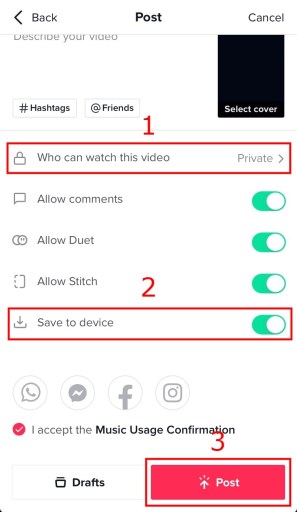
Кто может смотреть это видео > Личное > Значок «X» > Включить «Сохранить на устройстве» > Опубликовать.
Как только вы окажетесь на экране редактирования, вы увидите поле, в котором вы можете добавить подпись к видео.
Вы также увидите несколько других вариантов под ним.
В TikTok нет возможности сохранить черновик в галерее.
Чтобы сохранить его в своей галерее, вам нужно опубликовать его в первую очередь.
Однако, если вы опубликуете видео, не меняя его настройки конфиденциальности, все смогут его увидеть.
Итак, прежде чем опубликовать видео, вам нужно изменить его настройки конфиденциальности с общедоступных на частные.
Во-первых, нажмите на вкладку с надписью «Кто может смотреть это видео».
После того, как вы нажмете на вкладку, вы сможете выбрать один из трех вариантов, включая «Все», «Друзья» и «Личное».
«Все» означает, что все смогут увидеть ваше видео.
«Друзья» позволяют видеть ваше видео только вашим подписчикам, на которых вы подписаны.
«Приватный» позволяет только просматривать видео.
Выберите опцию «Частный» чтобы приватить свое видео, затем нажмите значок «X».
Чтобы видео сохранялось в вашей галерее, вам нужно включить «Сохранить на устройство».
Включить «Сохранить на устройство» чтобы разрешить TikTok сохранять видео на ваше устройство после того, как вы его опубликуете.
Если вы не включите его, видео не будет автоматически сохранено в вашей галерее, и вам придется сохранять его вручную.
Наконец, нажмите «Опубликовать» выложить видео в приват.
После публикации видео оно будет сохранено в вашей галерее.
Поскольку ваше видео является частным, никто, кроме вас, не сможет его увидеть.
Поздравляем, вы успешно сохранили черновик видео TikTok в своей галерее!
Могу ли я сохранить черновик TikTok?
Да, однако вы можете сохранить только черновик TikTok если вы это опубликуете.
Если вы не опубликуете черновик, вы не сможете сохранить его в своей галерее/фотопленке.
Размещение черновика видео в TikTok позволяет всем его увидеть.
Итак, вам нужно убедиться, что вы изменили настройки конфиденциальности с «Все» на «Личное», прежде чем опубликовать его.
Не забудьте также включить опцию «Сохранить на устройство».
Как продолжить редактирование черновика TikTok?
Вот как вы можете продолжить редактирование черновик TikTok:
- Перейдите в свой профиль на TikTok, нажав на значок «Я».
- Когда вы войдете в свой профиль, вы сможете найти свои черновики, нажав «Черновики».
- Нажмите на видео или заголовок к нему.
- Нажмите на значок «Назад», чтобы продолжить редактирование.
На экране редактирования вы также можете снова нажать на значок «Назад», чтобы продолжить съемку.
Наконец, нажатие на значок «X» прекратит редактирование черновика.
Заключение
Широкий спектр функций редактирования TikTok позволяет пользователям более творчески подходить к своим видео.
На самом деле, некоторые люди используют приложение для редактирования своих видео и после этого сохраняют их в галерее телефона.
В настоящее время вы можете сохранить видео TikTok только после его публикации.
Прежде чем это сделать, необходимо убедиться, что приватное видео если вы не хотите, чтобы кто-то это видел.
Затем вы можете включить опцию «Сохранить на устройство», чтобы сохранить его в своей галерее.
Если вы хотите избежать публикации, вы можете запись с экрана проект вместо этого на вашем устройстве.
Дальнейшее чтение
101 комментарий TikTok Fairy для копирования и вставки
Как перейти на личный кабинет в TikTok
Как сделать репост видео на TikTok (без водяного знака)
Лим Хау Вэй — основатель Followchain. Не стесняйтесь подписываться на него в Instagram.

